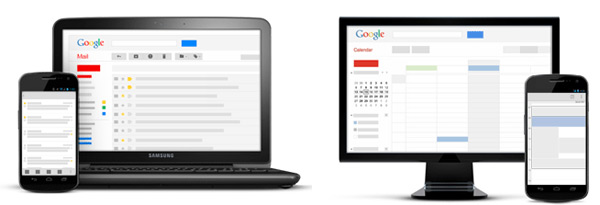
Los usuarios de teléfonos móviles o tabletas con Android lo tienen muy fácil a la hora de utilizar los servicios gratuitos de Google. De hecho, las herramientas propias de la plataforma suelen estar disponibles de serie nada más sacar el terminal de la caja. No ocurre lo mismo con usuarios de otros sistemas operativos que quieren sincronizar en su teléfono servicios como Gmail, Contactos o Calendario. Buen ejemplo de ello son los usuarios de iPhone, cuyo sistema operativo es iOS. Las relaciones entre ambas compañías no son precisamente idílicas, así que será necesario tener un poco de paciencia para consolidar finalmente una configuración estable de estos servicios sin notificaciones ni eventos duplicados. El verdadero truco de la correcta sincronización de Gmail, por lo visto, tiene que ver con dos protocolos llamados CardDAV y CalDAV de los que ya te hablamos hace un par de días, con motivo del cierre de Sync por parte de Google para los nuevos usuarios.
El caso es que ahora, el medio The Verge ofrece algunos trucos para sincronizar de una manera válida y eficaz los servicios de Gmail y Calendario en un iPhone. Necesitarás un dispositivos funcionando con la versión de iOS 5.0 o superior, además de unos cuantos minutos para configurar las cuentas. Vamos allá.

Primer paso: instalar Gmail y Mail.
Tendrás que descargar, si no lo has hecho antes, la última aplicación de Gmail para iOS. Esta incluye mejoras importantes como el soporte de múltiples cuentas (hasta cinco), el desplazamiento infinito entre correos y el rediseño completo de la interfaz de usuario. Enciende las notificaciones de iOS, en el apartado Ajustes > Notificaciones > Gmail. Una vez hayas terminado, tendrás que seguir configurando la cuenta de correo electrónico para poder enviar mensajes desde cualquier espacio o aplicación del teléfono: desde el navegador o con la cámara en marcha. Podrás generar esta tarea dentro del apartado Configuración y la sección Mail. Pulsa sobre Agregar cuenta y selecciona la opción Gmail. Solo tendrás que introducir tu nombre de usuario y contraseña, aparte de un nombre y una descripción para la cuenta. La opción Mail deberá estar On. Finalmente, dentro de la Configuración de correo deberás pulsar sobre Obtener datos y Opciones avanzadas. Selecciona Manual.
Segundo paso: sincronización de contactos con el protocolo CardDAV.
Es uno de los pasos clave y nos llevará a la sincronización de contactos. Accede a Configuración de iOS y selecciona Mail, contactos, calendarios. Pulsa sobre Añadir cuenta y luego selecciona Otro. Tendrás que seleccionar, como es lógico, Añadir cuenta CardDAV (que es el protocolo que te interesa) y escribir luego la secuencia «google.com» en el campo perteneciente al Servidor. Tendrás que incluir tu nombre de usuario y contraseña y pulsar sobre el botón Siguiente. Al regresar a la aplicación Contactos la sincronización debería producirse inmediatamente.
Tercer paso: selecciona la cuenta CardDAV por defecto.
Deberás seleccionar CarDAV como cuenta prederminada, puesto que esta es la única forma de lograr que los nuevos contactos se vayan sincronizando con la cuenta Google de manera automática. Dentro del apartado de Configuración deberás entrar en la sección de Contactos y seleccionar la cuenta CarDAV que acabas de agregar.
Cuarto paso: sincronizar calendarios con CardDAV.
Si has dado todos los pasos anteriores, sincronizar Google Calendar con iOS te resultará de lo más sencillo. Tendrás que acceder al apartado Ajustes > Mail, contactos, calendarios y seleccionar Añadir cuenta > Otros > Añadir cuenta CalDAV. Como has hecho anteriormente, bastará con que introduzcas «google.com» en el Servidor e introduzcas el nombre de usuario y la contraseña. Pulsa sobre Siguiente y accede a la aplicación de Calendario. En pocos segundos deberían sincronizarse todas las citas.





Hola,
Sigo tus pasos pero no se me sincronizan el calendario del iPhone en el calendar del gmail. Al revés si creo un evento en el del gmail si se sincroniza. En el iPhone me aparecen los calendarios gmail, Google, iCloud. Si tengo marcado en teléfono el gmail y Google se me duplica el evento o cita.
Muchas gracias por tu ayuda
Muy. Bueno lo de cecilia. Hill
dicen que que gmail es bueno ,pero a mi no me párese tan bueno porque yo estoy inscrita en el famoso correo y no puedo en el ,porque cuando voy a mi correo me sale en la pagina que me sale que ponga mi contra ceña y no sale para que digite el correo, sino que sale otro correo y me dice que esta mal porque no es mi correo porque no me permite que ponga el correo mio.
Debes ingresar con otro usuario diferente … busca la opcion ahi mismo …
Eugenia, no es muy bueno, es simplemente excelente, que haya usuarios que no tienen idea de como loguear en un sitio no le suma ni le resta nada a una aplicacion.
Quiaiera recuperarr mis cuentas gmail y comtrasena por olvido y canbio de telefono
Como corregir?.
no están registrandose mis citas del calendario en mi teléfono y si estaba funcionando bien.
a quien devo llamar para que me ayuden?
Gracias.